Jak skonfigurować pocztę na "Androidzie": instrukcje krok po kroku
Korzystanie z smartfona bez wiadomości e-mail nie może być wywołane. Co więcej, pełna funkcjonalność większości witryn w Internecie nie jest dostępna bez klienta poczty e-mail, ponieważ do zarejestrowania konta wymagany jest adres e-mail.

Spróbujmy dowiedzieć się, jak skonfigurować pocztę elektroniczną na Androida od najpopularniejszych dostawców. Od razu zauważamy, że główny nacisk zostanie położony na funkcję składania list z innych kont, a pozostałe indywidualne ustawienia, takie jak lokalizacja elementów i wygląd klienta, zależą wyłącznie od Ciebie.
Którą pocztę wybrać?
Zanim skonfigurujesz pocztę na "Android" (Mail-Android) powinieneś wiedzieć, że istnieje wiele stron internetowych, które dostarczą ci e-mail z wielkim entuzjazmem. Ale piękno i wygoda nie są najważniejsze w tej kwestii, ponieważ wszyscy klienci są równie wiarygodni: niektórzy są podejrzani o czytanie danych osobowych z listów, ktoś źle działa i tak dalej.
Ad

Większość użytkowników społeczności internetowej zaleca zwracanie uwagi na następujące klienty poczty e-mail:
- Gmail z wyszukiwarki "Google";
- "Yandex.Mail" z krajowej wyszukiwarki;
- Mail.ru z dużej firmy internetowej.
Aby zarejestrować skrzynkę, przejdź do strony głównej dowolnego z powyższych zasobów i wybierz sekcję "Poczta". Jeśli chodzi o smartfon, przed skonfigurowaniem poczty na "Androidzie" musisz mieć markową aplikację od konkretnego klienta. Możesz pobrać oficjalne narzędzie z tego samego Playmarket.
Następnie analizujemy każdego klienta bardziej szczegółowo.
Gmail
Zanim skonfigurujesz pocztę na "Android", przejrzymy listę zainstalowanych aplikacji. Tam, w 95% przypadków, klient poczty e-mail będzie zlokalizowany w znanej wyszukiwarce "Google", co oznacza, że nie będziesz musiał pobierać i instalować czegokolwiek.
Ad

Oczywiście pudełko jest zaprojektowane przede wszystkim do interakcji z własną usługą. Jeśli wcześniej musiałeś pracować z systemem operacyjnym Android, to z pewnością masz już konto z poczty Google, a jeśli nie, rejestracja nie zajmie dużo czasu. Potrzebujesz tylko imienia i nazwiska, wieku i miejsca zamieszkania, a resztę linii profilu możesz wypełnić później.
Wyszukiwarka zapewnia swoim klientom 15 GB przestrzeni w chmurze. Aby klipy, audio i inne dokumenty wystarczały w pełni. Ponadto poczta ma doskonałą ochronę antyspamową i różne filtry, aby poprawnie sortować przychodzącą korespondencję, więc żadna litera nie zostanie utracona.
Buduj litery
Klient poczty "Gimail" wyróżnia się niezawodnością, przyjemnym i funkcjonalnym wyglądem, a także sensownymi filtrami do pracy z literami, dzięki czemu można go nazwać najlepszym wyborem dla właściciela gadżetu na platformie "Android".
Aby zbierać wiadomości e-mail z innych kont, wykonaj następujące kroki:
- uruchom Gmaila i zaloguj się do systemu;
- naciśnij "kurtynę" po lewej stronie i przejdź do sekcji "Ustawienia";
- znajdź pozycję menu "Dodaj konto";
- w sekcji wyboru klienta poczty wybierz żądaną z listy: "Yandex", "Mail.Ru", itp .;
- wprowadź login (adres e-mail) i hasło;
- Teraz poczta z innego konta pojawi się w twojej skrzynce pocztowej na G-Mail.
Zanim skonfigurujesz pocztę na "Android" w usłudze Gmail, powinieneś wiedzieć, że klient nie usuwa liter z innych kont, ale tylko je duplikuje, ale ten punkt można zmienić w ustawieniach.
"Yandex. Mail
Kolejne wygodne pudełko na platformę Android. Klient jest domyślnie instalowany w większości gadżetów budżetowych dostarczanych do Rosji z Państwa Środka. Aplikacja wyróżniała się stabilną pracą, rozsądnymi powiadomieniami push i niezłym wyglądem.
Ad

Ponadto klient jest idealny dla użytkowników, którzy pracują z ogromną ilością korespondencji. Nawet jeśli pudełko zawiera więcej niż 1000 liter, inteligentne wyszukiwanie znajdzie dokładnie to, czego potrzebujesz. Pamiętaj o tym, zanim skonfigurujesz swoją pocztę na "Androidzie".
Usługa Yandex poprawnie identyfikuje każdą literę lub grupę z wyróżniającym znakiem, co pozwala odróżnić je od tłumu. Istnieje klasyfikacja według tematu i znaczenie korespondencji pocztowej. Co więcej, klient ma dobrą ochronę antyspamową, choć nieco mniej wydajną niż G-Mail.
Montaż korespondencji
Konfigurowanie poczty Yandex na Androida jest dość proste. Kliknij ikonę w rozwijanym menu w prawym górnym rogu i wybierz "Ustawienia". Następnie stukamy w słowa "Dodaj konto" i na liście zaznaczamy "E-mail".
Ad
Następnie wprowadź klienta zewnętrznego strony trzeciej (skrzynka pocztowa) i hasło. Następnie musisz zdecydować o rodzaju podłączonego konta: POP3 lub IMAP. Prawie wszyscy guru Internetu zalecają zatrzymanie się na typie IMAP. Ponieważ ta opcja pozwala pracować z korespondencją w czasie rzeczywistym, to znaczy, że wszystkie zmiany, które zostaną wprowadzone za pomocą litery, będą natychmiast odzwierciedlane na wszystkich kontach. Z grubsza rzecz biorąc, połączenie POP3 jest przeznaczone tylko do pobierania nowych wiadomości, podczas gdy protokół IMAP umożliwia pracę z korespondencją bez przerywania połączenia na innym serwerze.
Jeśli chodzi o konkretne porty i rodzaj zabezpieczeń każdego klienta zewnętrznego, usługa powinna konfigurować wszystko w kolejności automatycznej, więc nie będzie tutaj żadnych problemów. Jedyne, co można dodać, to wybrać częstotliwość sprawdzania innych skrzynek pocztowych: co 15 minut, 30 minut itd.
Mail.Ru
Całkiem słynny klient krajowy, wyróżniający się agresywnym marketingiem. Zanim skonfigurujesz Mail.ru na Androidzie, powinieneś wiedzieć, że ta usługa jest przez wielu ludzi nazywana wirusologią, z powodu dużej ilości irytujących reklam i instalacji aplikacji bez wiedzy użytkownika. Niemniej jednak klient jest używany, a nawet uważany za jednego z najlepszych na naszym rynku.
Ad
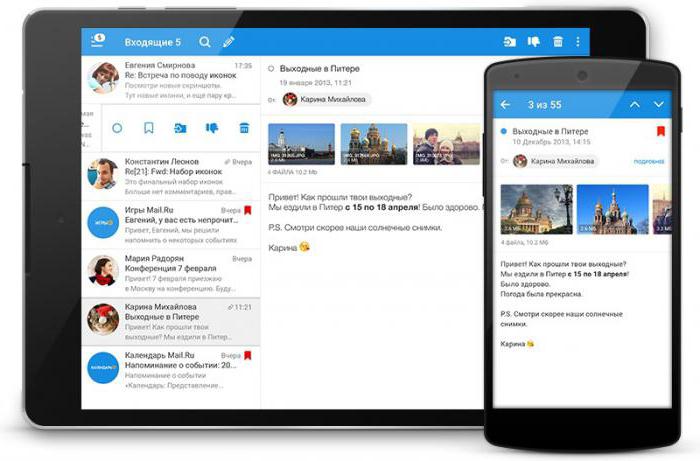
Interfejs skrzynki pocztowej jest dość prosty i intuicyjny. Reszta jest również do par: dobry filtr antyspamowy, tagi na literach itp.
Buduj litery
Aby zarządzać gromadzeniem korespondencji, musisz otworzyć ustawienia w specjalnym agencie Mail.Ru (pobranym z Playmarket), gdzie w menu kliknij wiersz "Dodaj konto". Następnie należy wprowadzić dane skrzynki pocztowej innej firmy (login i hasło) oraz typ połączenia (POP3 lub IMAP). Agent zrobi wszystko inne automatycznie. Będziesz musiał tylko wybrać częstotliwość sprawdzania innych kont i wybrać nazwę oddzielnego folderu do korespondencji, która pochodzi od konkretnego klienta.